台式主机硬盘升级扩容全攻略:详细步骤与注意事项
文章标题:台式主机添加硬盘方法

台式电脑硬盘作为计算机的数据仓库,时常需要进行升级或者扩容。在许多情况下,这需要我们为台式主机添加新的硬盘。接下来,我将向大家介绍如何在台式主机中添加硬盘。

一、准备工作
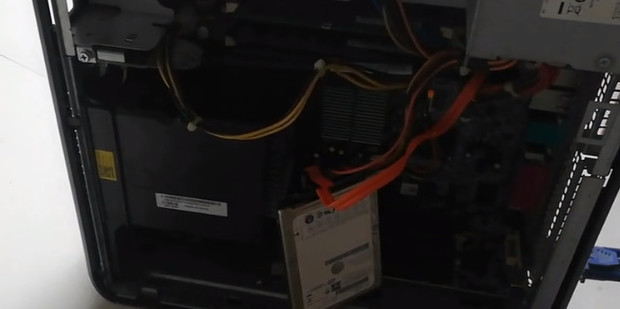
在开始之前,你需要准备好以下工具和材料:
- 新的硬盘(选择与电脑接口兼容的硬盘)
- 螺丝刀(用于拆卸和安装螺丝)
- 电脑主机(确保电源已关闭)
二、添加硬盘步骤
-
打开电脑主机箱 使用螺丝刀卸下主机箱上的所有螺丝,轻轻打开机箱,让电脑主机的侧面完全展开。
-
寻找空余的硬盘接口 在主板上寻找空余的SATA接口和电源接口。这些接口通常位于主板的边缘或下方。
-
连接硬盘和主板 将新的硬盘插入到SATA接口上,然后从电源处取下新的线缆连接到硬盘上,通常硬盘供电需要独立的线缆,找到合适长度的电源线与主板上相对应的接口连接。
-
固定硬盘 找到合适的硬盘支架或螺丝,将新硬盘固定在主机箱内,确保它不会在电脑运行过程中移动或晃动。
-
连接数据线和电源线 将新硬盘的数据线连接到主板的另一个SATA接口上,并确保电源线已经连接好。
-
关闭主机箱并启动电脑 将主机箱盖板重新安装好,然后启动电脑。如果一切正常,新的硬盘就已经被电脑识别了。
三、设置新硬盘为从盘或主盘(以Windows系统为例)
-
打开计算机管理界面 在Windows系统中,右键点击“我的电脑”或“计算机”,选择“管理”,进入计算机管理界面。
-
磁盘管理界面添加新硬盘 在计算机管理界面中,选择“磁盘管理”,然后右键点击未分配的磁盘空间,选择“新建简单卷”。按照提示完成新磁盘的创建和格式化。
-
设置新硬盘为从盘或主盘(根据需要) 如果需要设置新硬盘为从盘或主盘,可以在BIOS设置中进行调整。具体方法因电脑品牌和型号而异,请参考电脑主板的说明书或官方网站上的教程。
四、注意事项
- 在添加新硬盘之前,请确保已经备份了重要数据。虽然新硬盘可以增加存储空间,但也可能存在损坏或数据丢失的风险。
- 在安装过程中,请小心谨慎地操作,避免损坏其他硬件设备或导致电线连接不当。
- 添加新硬盘后,需要进行格式化和分区等操作才能使用新增加的存储空间。
以上就是关于台式主机添加硬盘的详细步骤和注意事项。希望对大家有所帮助!






















